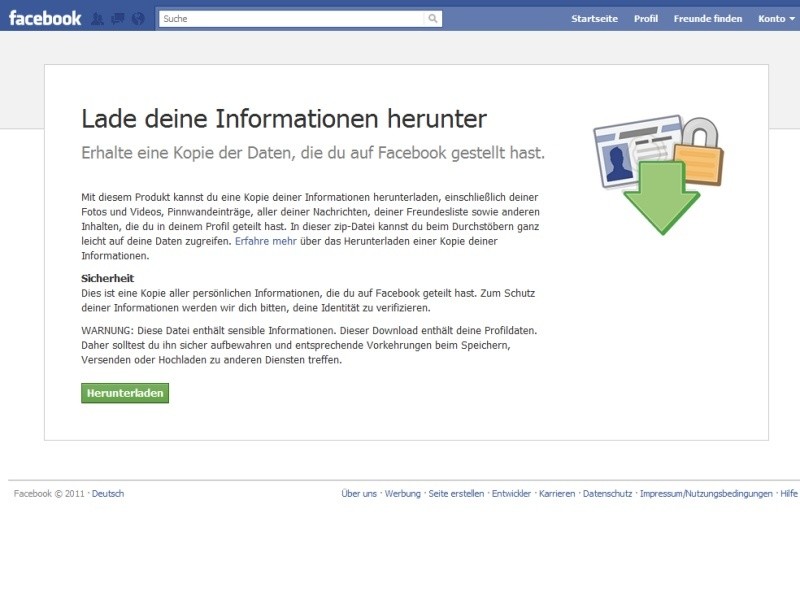
Fast die Hälfte der deutschen Internetnutzer ist bei Facebook angemeldet . Munter schreiben viele von ihnen wöchentlich oder täglich einige Nachrichten, laden Fotos hoch, kommentieren und tauschen hin und wieder ihr Profilbild aus. Wenn Facebook einmal nicht erreichbar ist, oder Sie sich dauerhaft abmelden wollen, sind diese Daten weg.
Zum Sichern Ihrer Daten klicken Sie auf »Konto« und dann »Kontoeinstellungen«. Hier finden Sie den Punkt »Lade deine Informationen herunter«. Er führt zu einem Download-Link einer Zip-Datei, die alle Ihre hochgeladenen Fotos, Videos und Pinnwandeinträge beinhaltet. Auch die Profildaten und die Freundesliste sind enthalten. Um Datendiebstahl vorzubeugen müssen Sie vor dem Download noch einmal Ihr Passwort eingeben. Bewahren Sie die Datei sicher auf – am besten gleich mit einem verschlüsselten Datentresor wie Truecrypt
Flickr
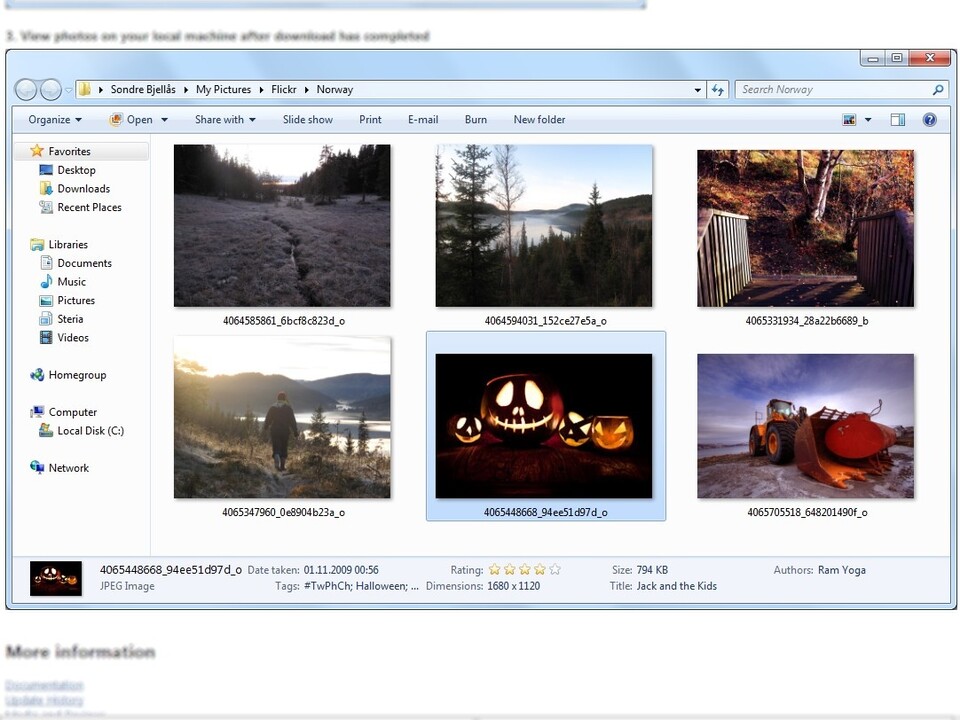
Für die Foto-Community Flickr ist leider keine praktische Export-Funktion vorgesehen. Einzelne Fotos lassen sich über das Feld »Aktionen« über dem Bild herunterladen. Klicken Sie darauf und wählen Sie »Alle Größen anzeigen«. Suchen Sie sich die gewünschte Größe aus und klicken Sie dann auf »Dieses Foto (…) herunterladen«. In den Flickr-Einstellungen kann jeder Nutzer den Zugriff auf diese Option jedoch limitieren. Die Originalgröße können nur Pro-User freigeben.
Bequemer: die Freeware Flickr Downloadr (Download bei PCWelt.de). Geben Sie einfach bei »User« Ihren Namen ein – Passwort ist nicht notwendig. Das Tool zeigt Ihnen dann alle öffentlichen Fotos an und bietet per Häkchen den Download an. Geben Sie nach dem Klick auf »Next« nur noch einen Pfad für den Download an. Einschränkung: Bilder, deren Rechte vorbehalten sind, können nicht heruntergeladen werden. Mit dem Flickr Downloader können Sie übrigens auch nach Bildnamen, Tags und Gruppen anderer User suchen. Wallpaper-Nachschub sollte so kein Problem sein.
Dropbox
Der Online-Speicherplatz Dropbox hat sich zu einer der beliebtesten Online-Festplatten gemausert. Sein Vorteil liegt etwa in der automatischen Synchronisation von Laptop und Desktop-PC – wenn auf beiden die optionale Dropbox-Freeware installiert ist. Dann reserviert diese wenigstens 2,0 GB Speicher auf der Festplatte, auf der dann der gesamte Inhalt Ihrer Dropbox landet. Um die Datenrettung brauchen Sie sich dann also keine Sorgen mehr zu machen. Es sei denn Sie haben Angst, versehentlich eine Datei zu löschen oder zu überschreiben.
Über die Website von Dropbox können Sie die letzten Änderungen rückgängig machen – aber das nützt Ihnen nichts, wenn der Dienst nicht erreichbar ist oder Sie unterwegs keinen Internetzugang haben. Setzen Sie für so einen Fall besser auf Offline-Tools wie PureSync (Download bei PCWelt.de): Das Synchronisierungs-Tool erkennt, wenn eine Datei geändert wurde und kann die Dropbox dann automatisch in den Backup-Ordner spiegeln.
Sie wollen das Dropbox-Tool nicht einsetzen? Wenn Sie die Dropbox-Software nicht installieren wollen, loggen Sie sich in diesem Fall unter dropbox.com ein und markieren Sie alle Ordner, die Sie sichern wollen. Klicken Sie dann unter »Mehr« auf »Elemente herunterladen«.
Fazit
Wenn Sie alle unsere Tipps befolgt haben, sollten Sie jetzt auf einem beachtlichen Datenberg hocken. Was tun damit? Die Datensicherung hilft Ihnen nicht weiter, wenn sie versehentlich gelöscht wird oder sich die Festplatte mit einem lauten Krachen verabschiedet. Kopieren (nicht verschieben!) Sie sie darum auf Ihre Backup-Festplatte. Im Idealfall ist diese extern und somit von CPU-Schmelzen und Lüfterausfällen unbehelligt. Wenn Sie unsere Tipps befolgt haben, ist Ihr Datenberg aber nicht nur groß, sondern enthält auch sensible Informationen über Sie. Lassen Sie ihn darum nicht einfach auf der Festplatte liegen – egal ob intern oder extern. Legen Sie mit Truecrypt einen verschlüsselsten Dateicontainer an und verschieben Sie die Daten dorthin. Wählen Sie unbedingt ein sicheres Passwort und greifen Sie gegebenenfalls auch auf einen Passwort-Manager zurück.

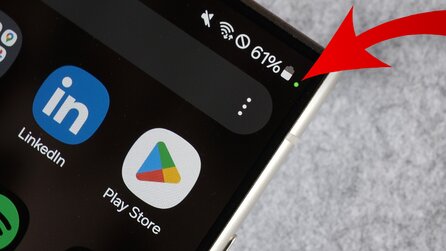




Nur angemeldete Benutzer können kommentieren und bewerten.
Dein Kommentar wurde nicht gespeichert. Dies kann folgende Ursachen haben:
1. Der Kommentar ist länger als 4000 Zeichen.
2. Du hast versucht, einen Kommentar innerhalb der 10-Sekunden-Schreibsperre zu senden.
3. Dein Kommentar wurde als Spam identifiziert. Bitte beachte unsere Richtlinien zum Erstellen von Kommentaren.
4. Du verfügst nicht über die nötigen Schreibrechte bzw. wurdest gebannt.
Bei Fragen oder Problemen nutze bitte das Kontakt-Formular.
Nur angemeldete Benutzer können kommentieren und bewerten.
Nur angemeldete Plus-Mitglieder können Plus-Inhalte kommentieren und bewerten.